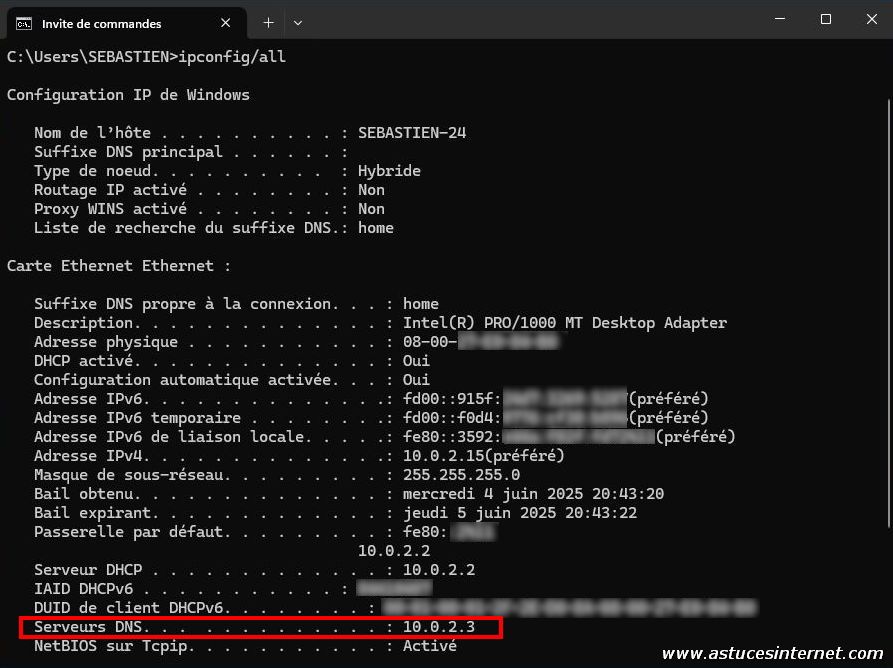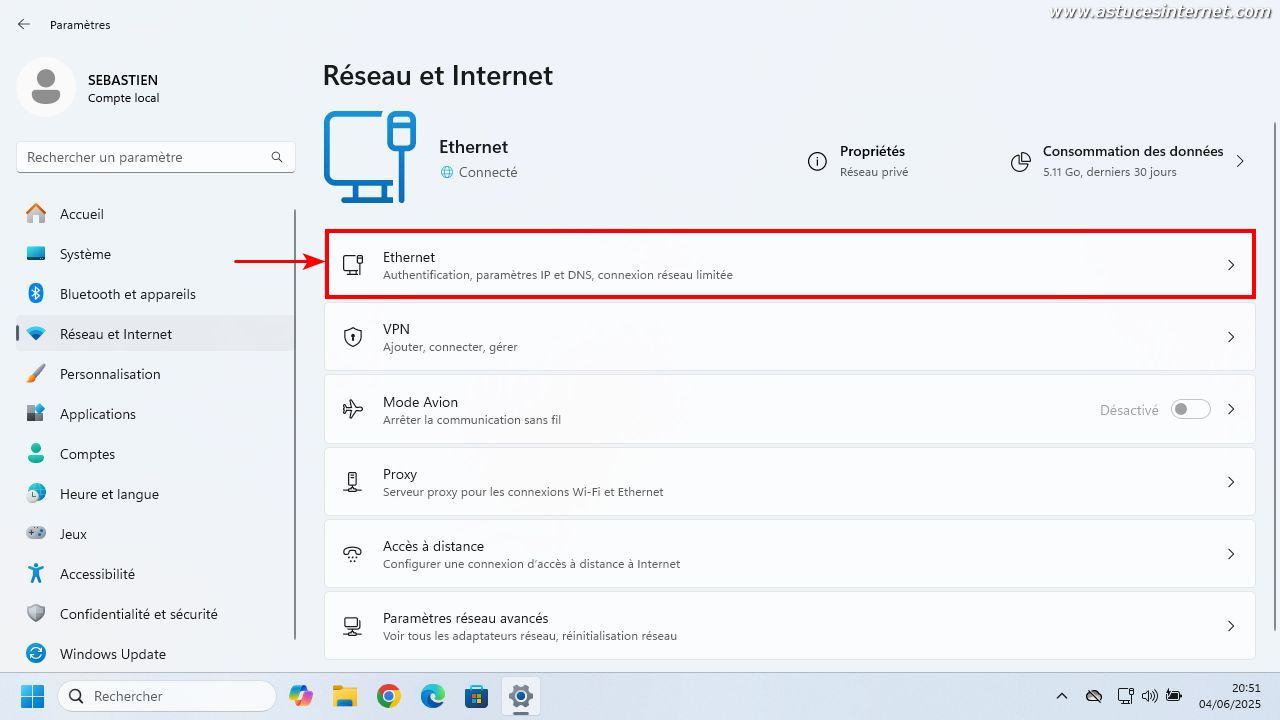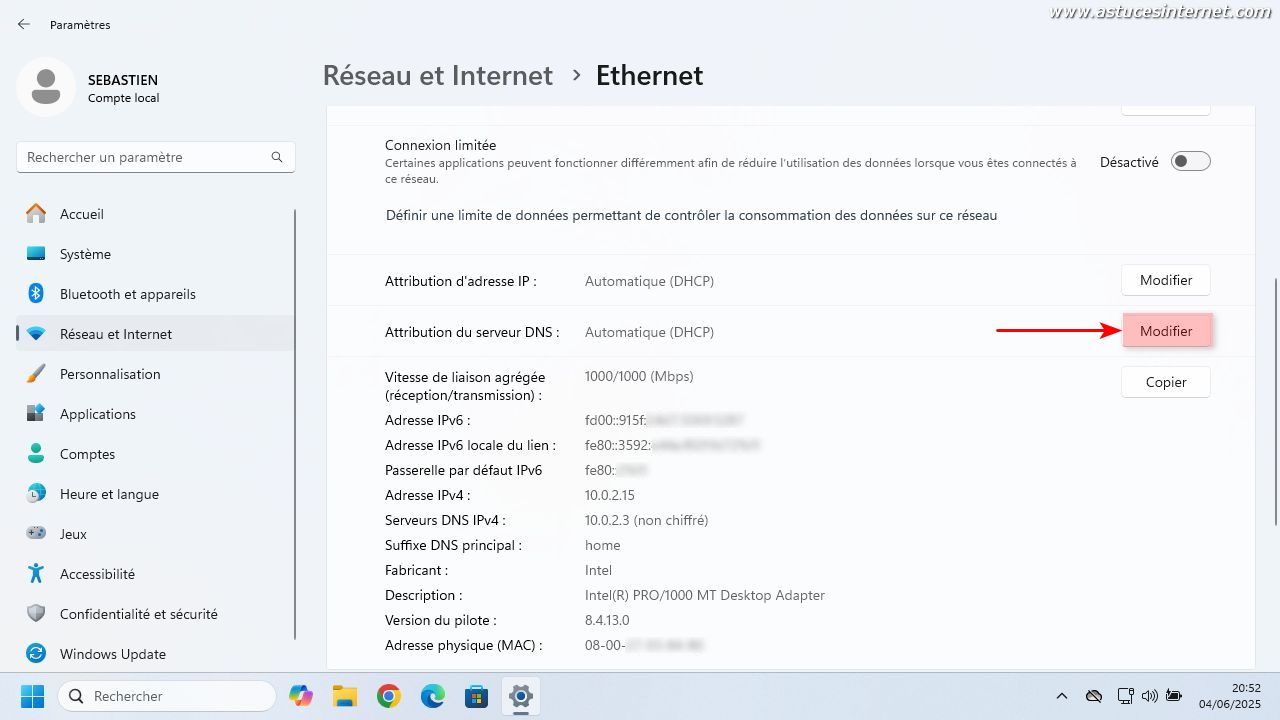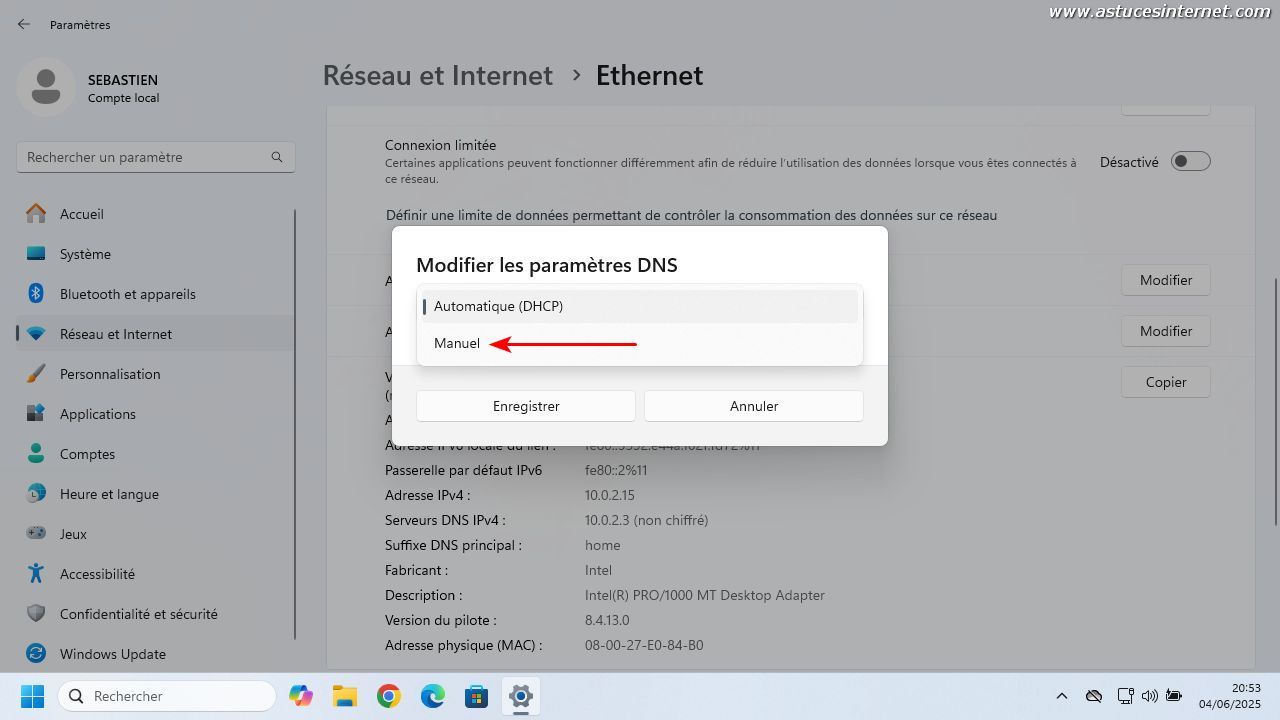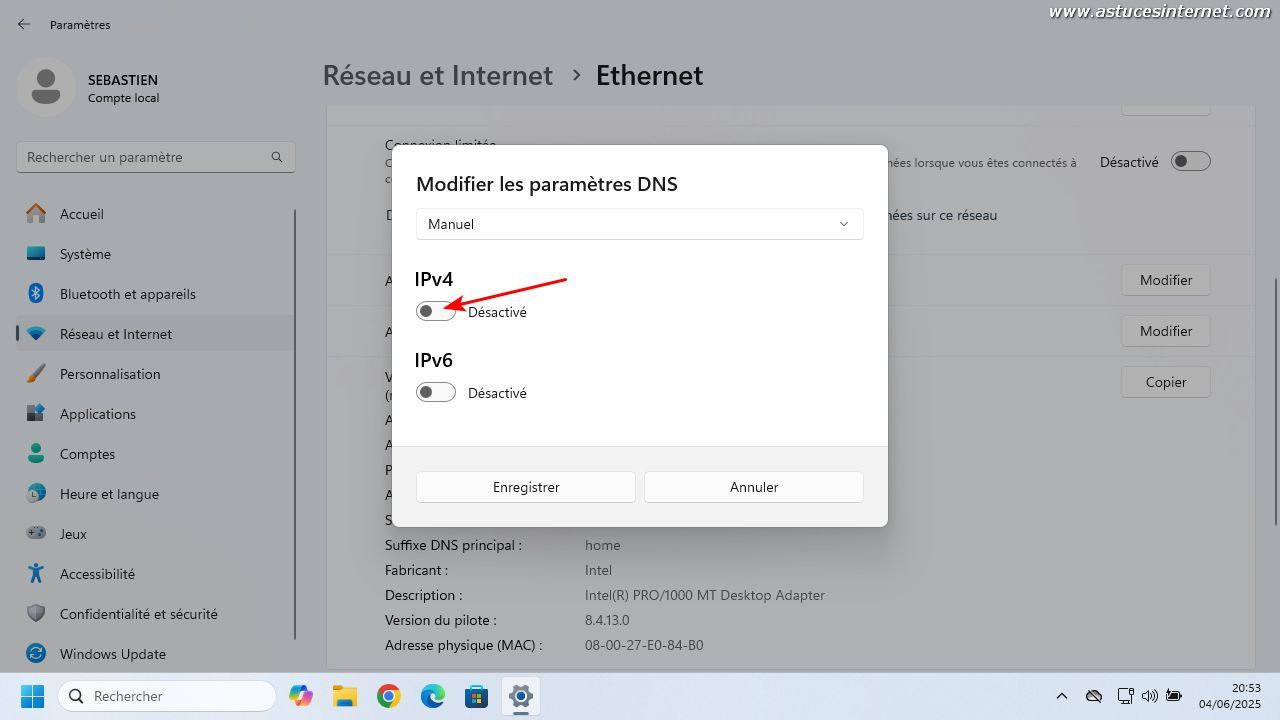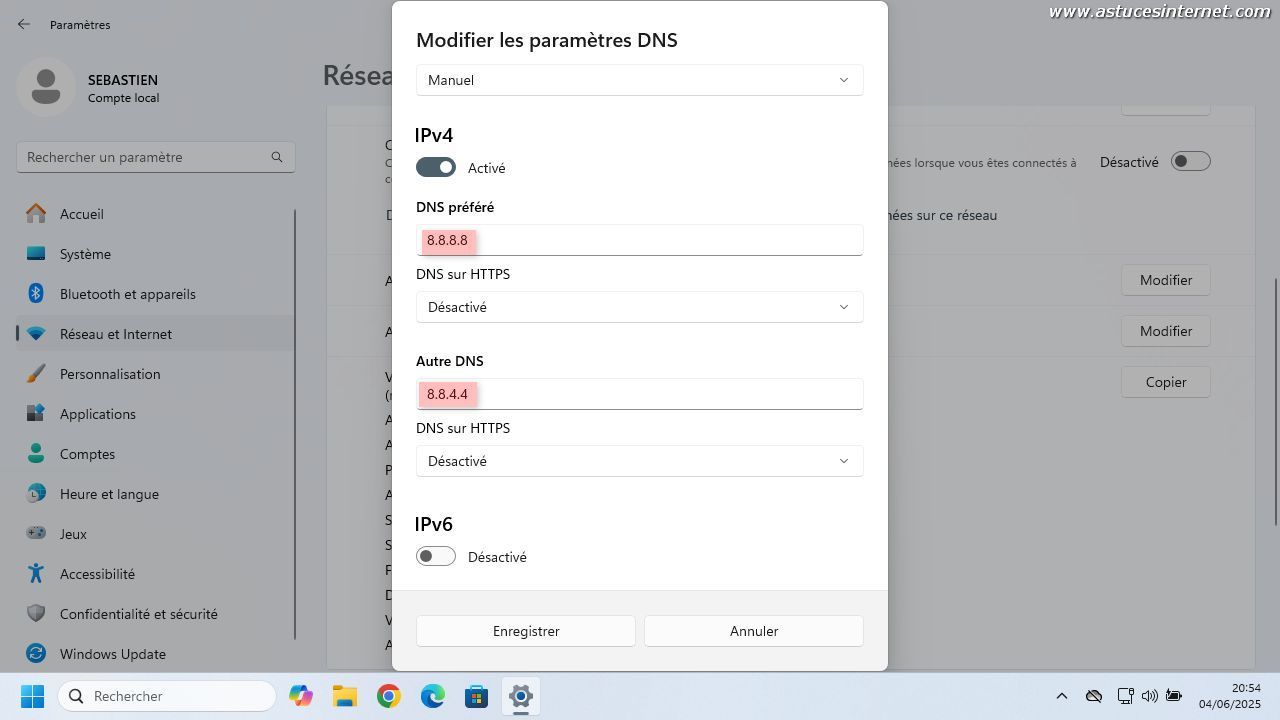Les serveurs DNS (Domain Name System) sont à considérer comme une sorte d’annuaire pour le réseau internet. Ils vont permettre de traduire un nom de domaine (par exemple google.com) en adresse IP (172.217.20.174) afin que votre ordinateur puisse y accéder.
Par défaut, vous allez utiliser les serveurs DNS fournis par votre fournisseur d’accès à Internet (FAI), mais il est possible de les modifier.
Dans cet article, vous trouverez des informations indiquant pourquoi il peut être intéressant, dans certains cas, de modifier les serveurs DNS utilisés. Nous vous expliquerons également comment faire.
Ci-dessous quelques cas d’usage pour lesquels il peut être intéressant de modifier les serveurs DNS utilisés pour vous connecter à internet.
Accélérer une navigation internet :
- Si les DNS que vous utilisez ne sont pas performants, vous pourriez gagner en temps de réponse en les modifiants. Si vous êtes concernés par ce problème, vous pouvez tester pour voir si ça améliore votre navigation sur internet.
- Contourner une limitation mise en place par votre FAI :
Votre FAI pourrait mettre en place certaines restrictions (totale ou partielle). En effet, si vous souhaitez consulter un site internet et que le serveur DNS ne vous fournit pas l’adresse IP associée, vous ne pourrez pas y accéder. De même, votre FAI pourrait appliquer d’autres restrictions, comme une limitation de débit.
Exemple concret d’utilisation : Vous effectuez une mise à jour d’un jeu sur votre console. Vous constatez que la vitesse de téléchargement ne correspond pas à ce que votre connexion internet est capable de fournir. Il peut être intéressant de voir si le changement de DNS peut améliorer la vitesse de téléchargement.
Nous allons faire un exemple de changement de serveur DNS sur Windows 11, mais le principe sera le même quel que soit le matériel (autre version de Windows, console de jeu, smartphone, etc.)
Pour connaitre les serveurs DNS utilisés avant de les modifier, vous pouvez utiliser une invite de commandes et taper la commande ipconfig/all
Dans l’exemple, notre serveur DNS a l’adresse 10.0.2.3.
Pour modifier les serveurs DNS, rendez-vous dans l’application Paramètres, rubrique Réseau et internet, puis sélectionnez votre carte réseau (Wi-Fi ou Ethernet selon votre cas).
Descendez dans la page et au niveau de la ligne Attribution du serveur DNS, cliquez sur Modifier.
Dans la fenêtre Modifier les paramètres DNS, sélectionnez Manuel dans la liste déroulante.
Activez le bouton IPv4 afin d’activer les paramètres personnalisés.
Au niveau des lignes DNS préféré et Autre DNS, renseignez les adresses IP des serveurs DNS que vous souhaitez utiliser. DNS préféré correspond au serveur DNS primaire ou principal, et Autre DNS correspond au serveur DNS secondaire. Dans notre exemple, nous allons utiliser les serveurs DNS fournis par Google (8.8.8.8 et 8.8.4.4)
Cliquez sur Enregistrer pour valider votre modification.
Vous pouvez constater la bonne prise en compte de vos modifications en consultant la rubrique Réseau et internet, ou en utilisant à nouveau la commande ipconfig/all.
Aperçu de la rubrique Réseau et internet :
Aperçu de la commande ipconfig/all :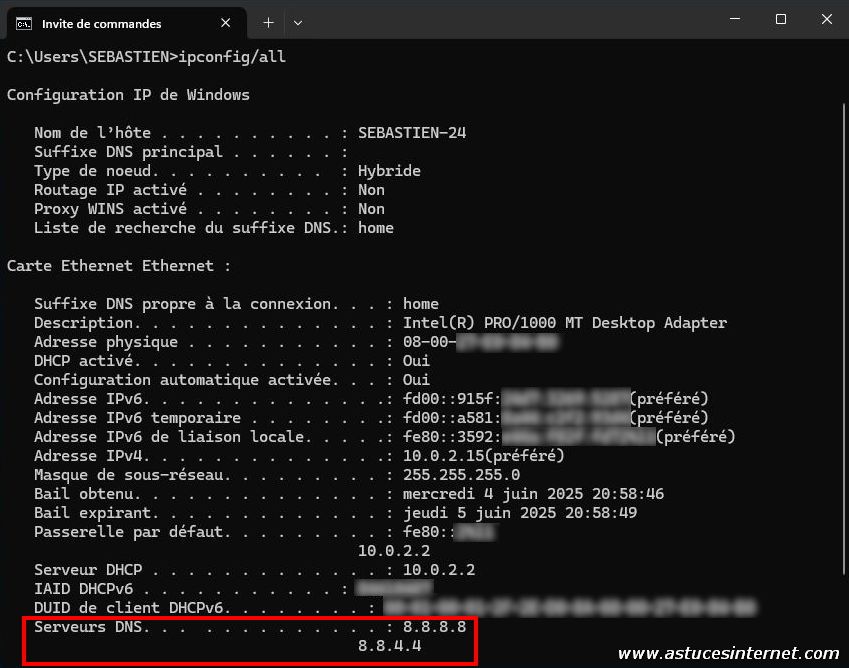
Recommandation : Testez votre connexion internet pour vérifier que vous avez toujours accès à internet. Si ça n’est plus le cas, repassez en mode automatique et redémarrez votre ordinateur.
Ci-dessous, une liste de trois serveurs DNS gratuits que vous pouvez utiliser.
A noter : Cette liste est non exhaustive, il existe de nombreux serveurs DNS gratuits.
Veillez à consulter les conditions d’utilisation pour voir si elles vous conviennent.
Cloudflare 1.1.1.1 :
- Adresse principale : 1.1.1.1
- Adresse secondaire : 1.0.0.1
- Adresse du site internet : https://one.one.one.one
Google Public DNS :
- Adresse principale : 8.8.8.8
- Adresse secondaire : 8.8.4.4
- Adresse du site internet : https://developers.google.com/speed/public-dns?hl=fr
Quad9 :
- Adresse principale : 9.9.9.9
- Adresse secondaire : 149.112.112.112
- Adresse du site internet : https://www.quad9.net/fr